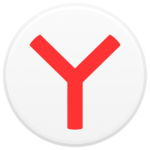Что делать если Браузер Яндекс сильно грузит процессор
Когда компьютер проявляет явные признаки нестабильной работы, например, при при загрузке страницы наблюдаются зависания или другие артефакты, мы первым делом начинаем искать причину. После установления первопричины остаётся разобраться, почему в Диспетчере задач много процессов browser exe Яндекс.
Какой информацией обеспечивает Диспетчер задач в Яндекс Браузере
Браузер Яндекс на сегодняшний день собрал максимум возможностей при высокой производительности. Вряд ли ещё можно найти обозреватель, котором на расстоянии одного клика доступны следующие функции:
- встроенный блокировщик рекламы;
- поддержка установки дополнений из интернет-магазина Chrome и каталога Opera;
- режим энергосбережения для экономии заряда батареи в ноутбуках за счёт отключения некоторых ненужных функций;
- экономия трафика;
- инструменты безопасности Protect;
- гибко настраиваемый интерфейс;
- табло с визуальными закладками;
- лента новостей и Дзен, работающая на технологии искусственного интеллекта, которая автоматически настраивается по интересам пользователя;
- встроенный голосовой помощник Алиса;
- инструмент, который проверяет репутацию сайтов и запрещает доступ к тем ресурсам, которые могут нести угрозу;
- функция интеллектуального поиска.
Находясь в активном окне Яндекс.Браузера, если нажать комбинацию клавиш Shift + Esc — откроется «Диспетчер задач» непосредственно самого обозревателя, где подробно расписаны все работающие плагины, приложения, открытые вкладки и запущенные скрипты.
Почему в Диспетчере задач много процессов browser.exe Яндекс
Браузер работает по принципу изолированных процессов для каждой вкладки и работающего расширения. Даже если вы только что установили браузер, где ещё не открыто ни одной вкладки и не установленного расширения — в Диспетчере задач будет отображаться с десяток процессов.
Кроме количества этих самых процессов нужно ещё обращать внимание на загрузку центрального процессора какой-то отдельной задачей, и количество занимаемой ей памяти.
Можно выделить несколько категорий, на которые стоит обратить внимание, если в Диспетчере задач много процессов Яндекс.Браузера.
- большое количество запущенных окон и вкладок;
- много работающих дополнений;
- компьютер и браузер заражён вирусами;
- требуется оптимизация компьютера;
- неактуальная версия Яндекс.Браузер;
Причины роста количества процессоров
Количество процессов начинает возрастать при множестве открытых вкладок, при закрепленных вкладках, если на ПК поселился вирус. Для здорового ПК, на котором нет вирусов, нет дефицита памяти и вы не открываете сотню вкладок с десятком расширений — проблем с загрузкой процессора задачами Яндекс.Браузера быть не должно. Во всех остальных случаях стоит детально разобраться, откуда появились процессы Яндекс.Браузера и как исправить чрезмерную нагрузку компьютера.
Варианты устранения проблем
Устранить проблему с загрузкой центрального процессора задачами Яндекс.Браузера можно различными способами. Порядок действий в каждом отдельном случае будет отличаться в зависимости от причины.
Удаление расширений
Чаще всего проблемы возникают именно из-за большого количества расширений, либо какое-то из них явно конфликтное.
- Открываем Яндекс.Браузер и жмём на кнопку «Меню» в правом верхнем углу.
- В списке переходим в раздел «Дополнения».
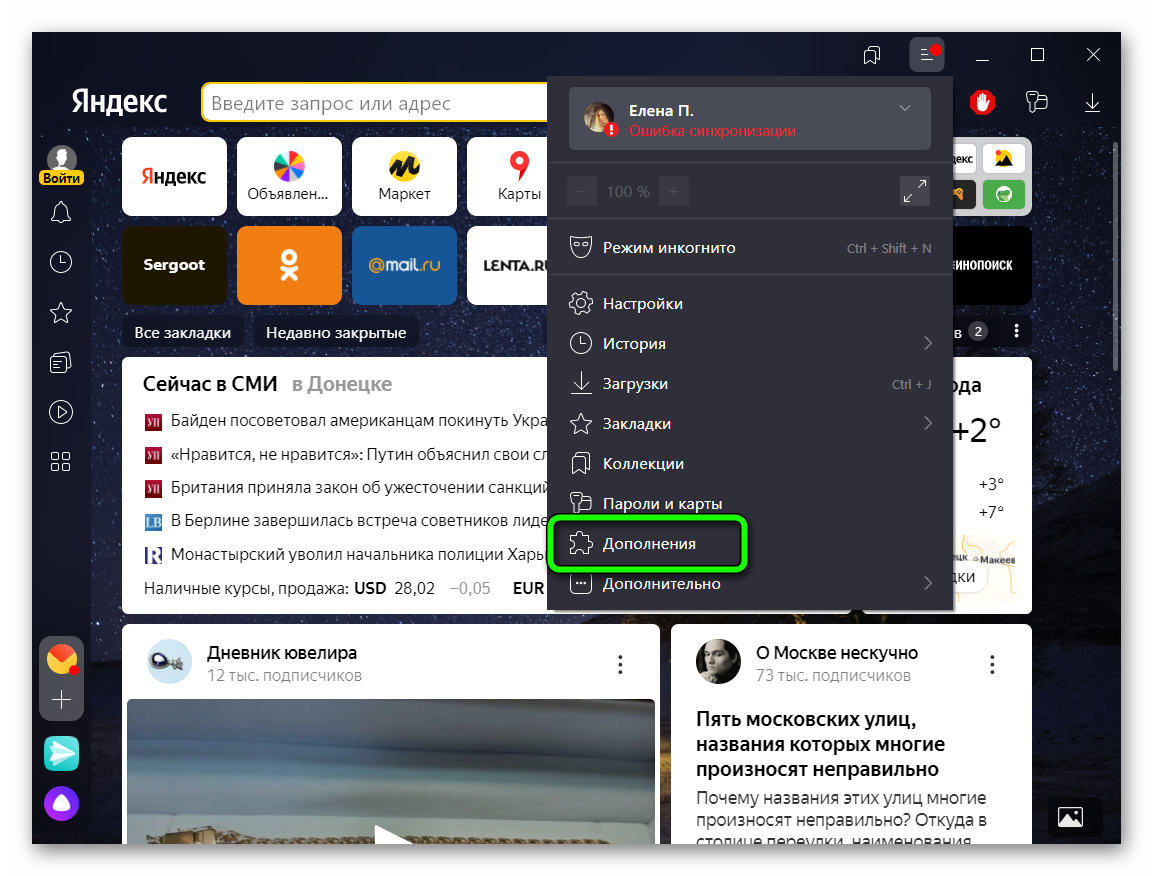
- Прокручиваем страницу вниз до блока «Из других источников».
- Здесь локализуются все ваши расширения, которые вы устанавливали из интернет-магазина Chrome и каталога Опера.
- Отключите их все и проверьте сколько процессоров на данный момент запускает Яндекс.Браузер, и сколько памяти освободилось.
- Поочерёдно включайте установленные плагины, чтобы выявить виновника.
- Удалите его. Также рекомендуется удалить расширения, которыми вы редко пользуетесь, и которые не вызывают доверия.
Открытые/закрепленные вкладки
Часто пользователи, чтобы не потерять какую-то важную информацию, оставляют открытыми множество вкладок и некоторые из них закрепляют. Как мы выше уже упомянули — каждая вкладка, это отдельный процесс, который забирает на себя часть памяти. Если на такой вкладке неправильно отработал скрипт, сайт не оптимизирован, возможно на нём наблюдается вирусная активность — это напрямую скажется на загрузке процессора.
Открепите ненужные вкладки, закройте запущенные страницы и перезагрузите обозреватель. В большинстве случаев это должно сработать.
Проверка на вирусы
Если Яндекс Браузер грузит процессор на 100 процентов, что делать, спросите вы. В более сложных ситуациях, когда браузер оказывается заражён вирусами, первый симптом — это огромное количество процессов в Диспетчере задач. Помимо этого симптомами может быть медленная загрузка страниц, самопроизвольный запуск браузера, при клике по любой ссылке в браузере открывается новая рекламная вкладка с вредоносным содержимым. 
Действовать нужно в таком случае незамедлительно. При очередном запуске рекламного баннера, который закроет вам полстраницы контента, если вы случайно на него нажмете, на компьютер может попасть ещё куча других зловредов, которые могут изрядно навредить:
В первую очередь скачайте и просканируйте систему на предмет обнаружения вредоносного кода с помощью бесплатной облачной утилиты Dr.Web CureIt. После лечения выполните процедуру сканирования на наличие рекламных вирусов программой AdwCleaner. Антивирус поможет очистить браузер от ненужных компонентов, и задач, которые и запускают эти самые рекламные ссылки и бесконечное количество вредоносных процессов в обозревателе.
Другие способы
При активной работе за компьютером в нём очень быстро скапливается огромное количество мусорных и временных файлов. Источником этого хлама, конечно же, является обозреватель. Для нормальной работы его нужно чистить хотя бы 2 раза в месяц. Сделать это можно вручную инструментами системы. Но если в целом браузер начинает работать неадекватно, стоит обратить внимание на специальные утилиты, которые справятся с данной задачей намного лучше и быстрее.
Таким инструментом является программа CCleaner. Она бесплатная, устанавливается на русском языке, не требует глубоких познаний в компьютере. С ней справится даже новичок.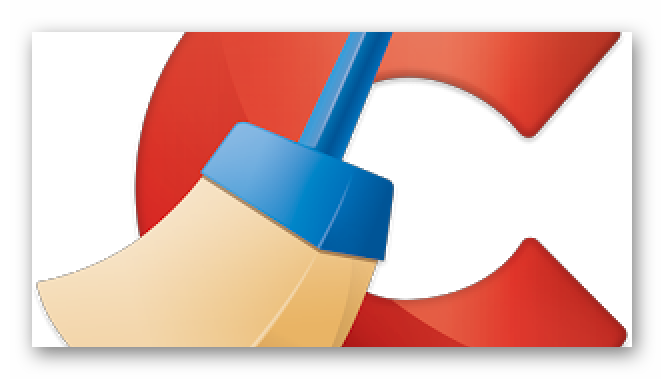
Помимо основной задачи по очистке кэша и мусора, здесь также есть адаптированная версия Диспетчера задач. Панели управления, в программе можно удалить ненужные программы, расширения и многое другое.
Если вы не знаете что именно происходит с вашим компьютером, браузер ведёт себя неадекватно и запускает десятки процессов, рекомендуется провести комплексную чистку:
- Официального сайта скачиваем программу CCleaner и устанавливаем её на компьютер.
- Запускаем двойным кликом по иконке на рабочем столе.
- Открываем инструмент «Стандартная очистка», не меняя настроек запускаем «Анализ» и по результатам сканирования жмём кнопку «Очистить».
- Следом переключаемся на вкладку «Реестр» — здесь запускаем функцию «Поиск проблем» и исправляем найденные, следуя подсказкам на экране.
- После, нас интересует вкладка «Инструменты». Здесь довольно обширный перечень возможностей. Пройдитесь по всем пунктам и посмотрите какие программы, расширения и дополнения можно удалить без вреда для функциональности и необходимых для вас задач.
Существующие проблемы с компьютером
Если вышеперечисленные рекомендации не помогают стоит обратить внимание на следующее:
- Как давно вы обновляли свой Яндекс.Браузер — устаревшие сборки подвержены вирусному заражению и другим сбоям.
- В настройках обозревателя отключите функцию фоновой работы браузера и поиска обновлений, даже когда он отключён.
- С помощью расширения FlashBlock можно блокировать нежелательные скрипты. Дополнение устанавливается из интернет-магазина Chrome, и подходит для Яндекс.Браузера.
- Если Диспетчер задач загружен на 100%, это однозначно работа вируса, возвращаемся к сканированию системы на предмет обнаружения вирусного заражения.
- В крайнем случае, если ничего не помогает придётся прибегнуть к переустановке браузера на компьютере.
Заключение
Когда в Диспетчере задач много процессов Яндекс Браузера — это не всегда является глобальной проблемой. Бывает достаточно перезагрузить браузер или компьютер, а также закрыть ненужные вкладки, как стабильная работа компьютера и обозревателя восстановится. Для других случаев мы описали подробную инструкцию, как восстановить нормальную работоспособность браузера